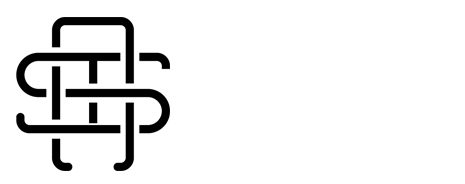Te has decidido, y vas a comenzar a crear tu propia web para ofrecer tus servicios. Bien, en este tutorial voy a enseñarte paso a paso como instalar WordPress.
Elegir un hosting
Si vas a crear un web con WordPress es necesario que busques alojamientos que estén bien preparados para WP, y no me refiero a que ponga en la publicidad «optimizado para WordPress». Me refiero a que reúna las características necesarias para que nuestro gestor de contenidos funcione correctamente. Si no quieres perder tiempo en ir comprobando hosting por hosting las características que tiene o no tiene, yo te hago una recomendación (no tengo afiliados) en base a lo que he aprendido:
Siteground
CDMON
Webempresa
Loading
Evidentemente, doy por hecho que tienes ya un dominio comprado, pero si no es así, en el hosting que contrates podrás adquirirlo sin ningún problema.
Instalar wordpress desde el Hosting
Sin duda, es la mejor opción si no queremos complicarnos la vida. Muchos hosting te dan la posibilidad de instalar WordPress en desde su propia página.
Sólo tendréis que selección algunos parámetros de configuración, como el dominio que utilizarás, tus datos de administrador (Usuario y password), el email de administrador y el idioma que utilizarás para tu wordres (luego puedes cambiarlo sin problema). Ya está. Sólo tendrás que esperar un poco para poder acceder.
Instalar WordPress manualmente
Para instalar nuestro WordPress de manera manual tendremos que utilizar un acceso FTP. Este acceso sirve para que puedas subir, y bajar archivos, directamente desde tu ordenador al servidor y del servidor al ordenador.
Estos datos los tendrás disponibles en tu panel de administración del hosting que has contratado. Dependiendo de la empresa, lo encontrarás en pestañas del tipo «alojamiento» o «gestión de alojamiento».
Bien, si has encontrado esos datos (si no lo has hecho ponte en contacto con el soporte de tu empresa de alojamiento y ellos te dirán dónde encontrarlos), ahora necesitas un gestor de FTP, en el que utilizarás esas claves. A continuación te pongo un enlace para conseguir un gestor de FTP gratuito y muy conocido y un enlace para encontrar la página desde la que descargarte WordPress:
Gestor de FTP gratuito
WordPress
Una vez tengas tu programa de FTP conectado con tu servidor, sólo debes subir los archivos de WordPress.
Los datos para conectar con el servidor debes introducirlos aquí:

Necesitas el nombre del servidor, el usuario, y la contraseña.
Después de conectarte sólo debes arrastrar los archivos de WordPress, a la parte derecha del programa, y comenzarán a subirse. En la siguiente imagen sería donde pone: «No está conectado a ningún servidor». La única diferencia es que tú si estarás conectado.
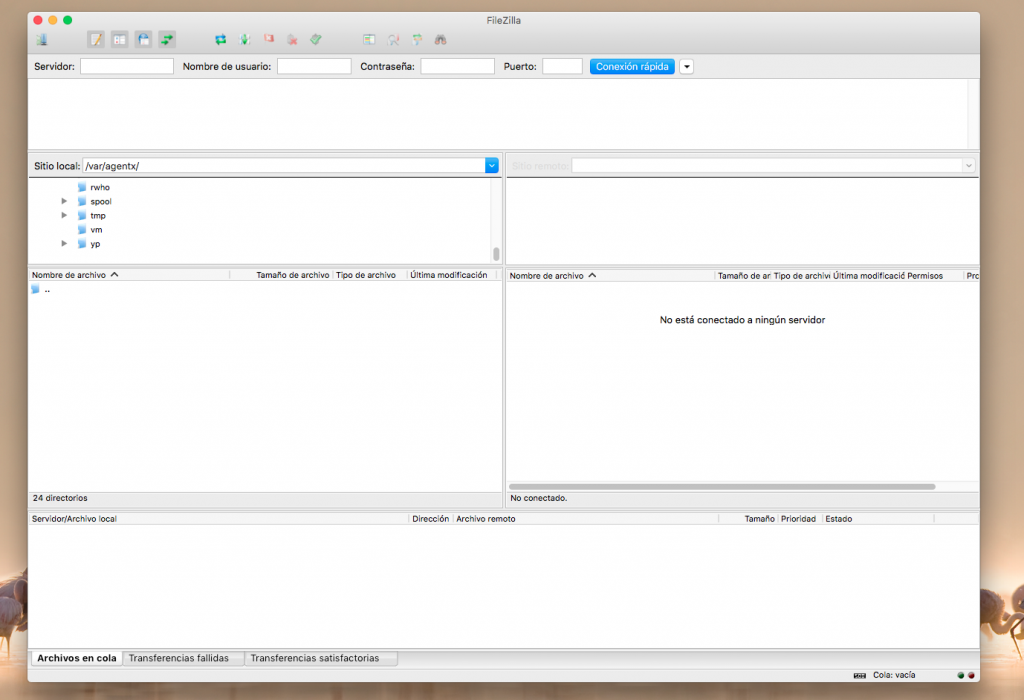
Los archivos que debes mover, son todos los que hay dentro de la carpeta de WordPress. Recuerda que primero deberás descomprimirla.
Cuando lo hayas hecho, accede a tu web por medio de tu dominio, y aparecerá en pantalla el asistente de WordPress, donde configurarás los datos iniciales para comenzar a trabajar.

Como puedes ver, wordpress necesita una base de datos para funcionar, sin embargo, nosotros no tenemos una base de datos aún. Para crearla debes ir a tu hosting, y crearla en la sección de bases de datos.
Si no sabes cómo hacerlo, solicita ayuda por medio de la página de soporte de tu hosting, ellos te ayudarán si no sabes cómo hacerlo, incluso es posible que la creen por ti.
Una vez tengas los datos de la base de datos ya sólo debes ir rellenando cada uno de los campos que ves en la imagen a continuación.
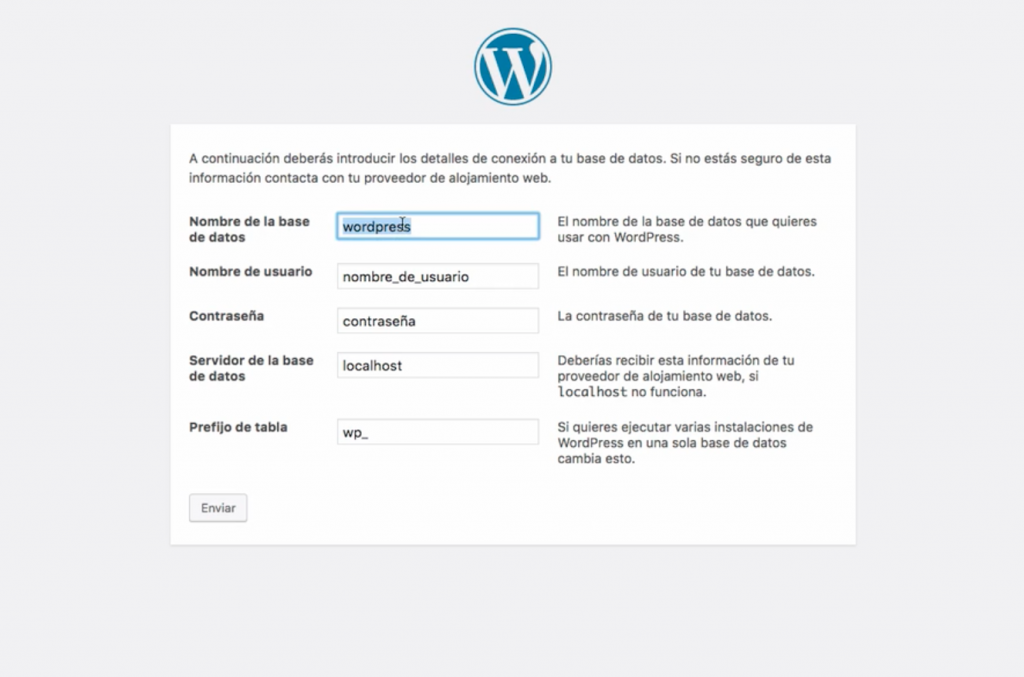
Cuando hayamos puesto todos los datos pasaremos a la siguiente pantalla, que es esta:
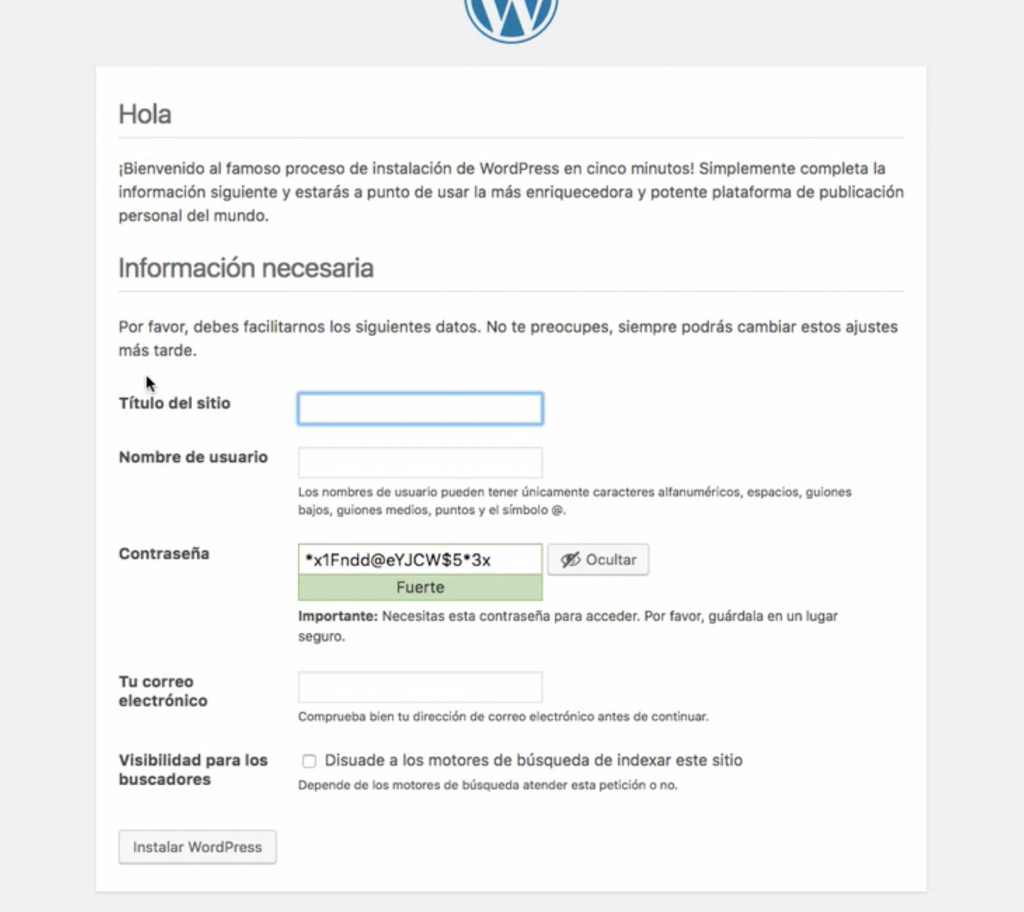
Aquí simplemente debemos poner el título de nuestra página web, el nombre de usuario que vamos a utilizar, la contraseña, nuestro correo electrónico, y la posibilidad de evitar que Google rastree nuestra página, ni que indexe nada. Esta opción es importante marcarla mientras estemos haciendo cambios en nuestra página web.
Y ya está, estas son las dos maneras de instalar WordPress. La instalación automática desde nuestro Hosting o la instalación manual (y mas complicada) por medio de FTP.
Si tienes alguna duda sobre el proceso y crees que puedo echarte una mano escríbeme aquí. Y si no quieres complicarte la vida y quieres que te haga yo todo escríbeme aquí.
¡Hasta pronto!